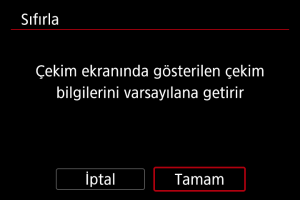Çekim Bilgileri Ekranı
- Ekrandaki Bilgileri Özelleştirme
- Vizördeki Bilgileri Özelleştirme
- Vizör Dikey Ekran
- Kılavuz
- Histogram
- Odak Mesafesi Ekranı Ayarı
- Ayarları Temizleme
Çekim yaparken ekranda veya vizörde gösterilen bilgileri ve bilgi ekranlarını özelleştirebilirsiniz.
Ekrandaki Bilgileri Özelleştirme
-
[
: Çekim bilgi ekranı] seçimi yapın.
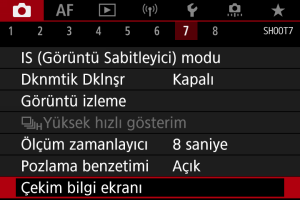
-
[Ekran bilgi ayrlrı] seçimi yapın.

-
Ekranları seçin.

kadranını çevirerek fotoğraf makinesinde gösterilecek bilgi ekranlarını seçin.
- Görüntülemek istemediğiniz bilgiler için
tuşuna basarak [
] onay işaretini kaldırın.
- Ekranı düzenlemek için
tuşuna basın.
- [Ekran kapalı] ayarları video modunda etkin olmaz.
-
Ekranı düzenleyin.

kadranını çevirerek bilgi ekranında gösterilecek seçenekleri belirleyin.
- Görüntülemek istemediğiniz ögeler için
tuşuna basarak [
] onay işaretini kaldırın.
- [Tamam]’ı seçerek ayarı kaydedin.
Vizördeki Bilgileri Özelleştirme
-
[
: Çekim bilgi ekranı] seçimi yapın.
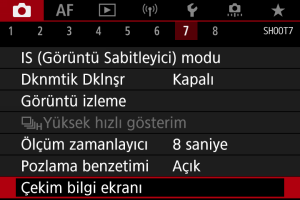
-
[VF bilgisi / açma kapatma ayarları] seçimi yapın.

-
Ekranları seçin.
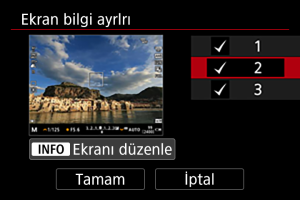
kadranını çevirerek fotoğraf makinesinde gösterilecek bilgi ekranlarını seçin.
- Görüntülemek istemediğiniz bilgiler için
tuşuna basarak [
] onay işaretini kaldırın.
- Ekranı düzenlemek için
tuşuna basın.
-
Ekranı düzenleyin.
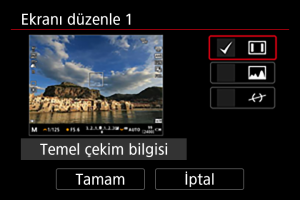
kadranını çevirerek bilgi ekranında gösterilecek seçenekleri belirleyin.
- Görüntülemek istemediğiniz ögeler için
tuşuna basarak [
] onay işaretini kaldırın.
- [Tamam]’ı seçerek ayarı kaydedin.
Vizör Dikey Ekran
Dikey fotoğraf çekerken görüntülenen vizör bilgilerini seçebilirsiniz.
-
[
: Çekim bilgi ekranı] seçimi yapın.
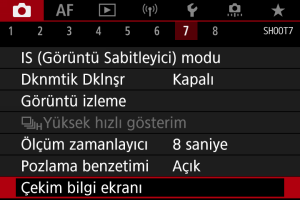
-
[VF dikey ekranı] seçimi yapın.

-
Bir seçeneği belirleyin.
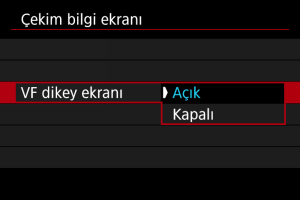
-
Açık
Bilgiler otomatik olarak döndürülerek okumayı kolaylaştırır.
-
Kapalı
Bilgiler otomatik olarak döndürülmez.
-
Kılavuz
Ekranda ve vizörde bir ızgara gösterilebilir.
-
[
: Çekim bilgi ekranı] seçimi yapın.
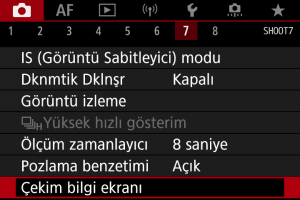
-
[Izgara görünümü] seçimi yapın.

-
Bir seçeneği belirleyin.
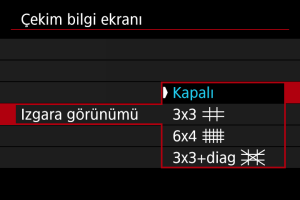
Histogram
Histogramın içeriğini ve ekran boyutunu değiştirebilirsiniz.
-
[
: Çekim bilgi ekranı] seçimi yapın.

-
[Histogram] seçimi yapın.

-
Bir seçeneği belirleyin.
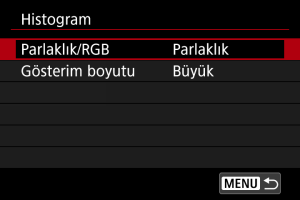
- İçeriği seçin ([Parlaklık] veya [RGB]) ve görüntüleme boyutunu ([Büyük] veya [Küçük]) seçin.
Odak Mesafesi Ekranı Ayarı
RF lens kullanırken odak uzaklığını görüntüleyebilirsiniz. Odak uzaklığı ekranında, zamanlamayı ve ölçüm birimini seçebilirsiniz.
-
[
: Çekim bilgi ekranı] seçimi yapın.
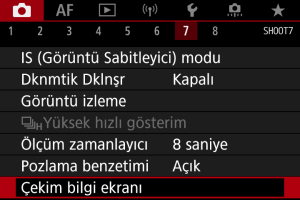
-
[Odak uzak. göster] seçimi yapın.

-
Görüntüleme zamanlamasını seçin.
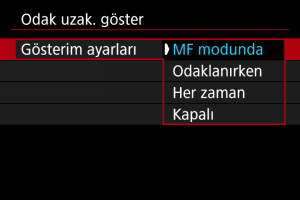
-
Ölçüm birimini seçin.

Not
- Belirli RF lensler için büyütme de görüntülenir.
Ayarları Temizleme
-
[
: Çekim bilgi ekranı] seçimi yapın.
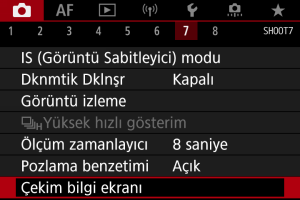
-
[Sıfırla] seçimi yapın.

-
[Tamam] seçimi yapın.